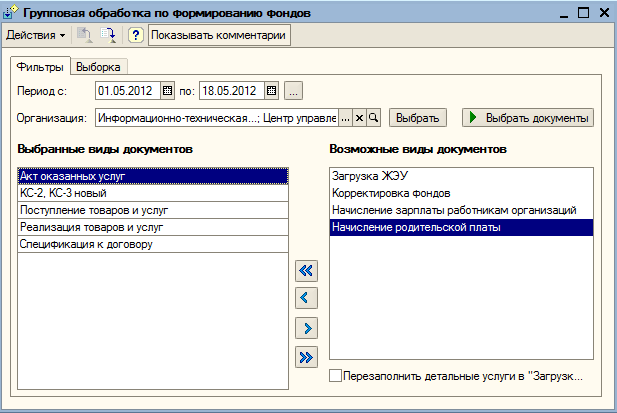Утративший силу
Реквизит табличной части «Сумма» рассчитывается как произведение норматива на единицу измерения и количества, указанных в шапке документа (рисунок 64).
Для того чтобы настроить бюджетную операцию, необходимо в регистре сведений «Настройка бюджетных операций» создать запись описывающую формирование бюджетной операции исходя из данных бухгалтерской проводки.
Регистр сведений «Настройка бюджетных операций» находится в подсистеме Бюджетирование в разделе Регистры Сведений.
Чтобы описать бюджетную операцию, необходимо создать новую запись в регистре сведений, нажав кнопку  или клавишу «Insert» на клавиатуре. Откроется пустая форма записи регистра сведений (рисунок 65).
или клавишу «Insert» на клавиатуре. Откроется пустая форма записи регистра сведений (рисунок 65).
Бюджетная операция настраивается для конкретной организации, поэтому поле «Организация» обязательно для заполнения.
Далее необходимо указать данные бухгалтерской проводки, которая будет формировать данную бюджетную операцию. Для этого указываем «Счет Дт», «Счет Кт» и их «субконто».
Внимание! Если какое-либо поле не заполнено, то подразумевается, что туда может быть подставлено любое значение. Например, если указать только «Счет Дт» и «Счет Кт», то описываемая бюджетная операция будет формироваться для данной проводки с любыми субконто.
- Статья бюджета (из справочника «Статьи бюджета»).
- Подвид фонда (из справочника «Подвиды фондов»).
- Вид затрат (Накладные, Прямые).
- Вид движения (Приход, Расход).
- Флажок «Проводка ЗиК» (данный признак устанавливается для того, чтобы развернуть при формировании бюджетной операции свернутую бухгалтерскую проводку).
Внимание! В настоящий момент признак «Проводка ЗиК» используется только для формирования бюджетных операций по документу «Отражение зарплаты в регламентированном учете». Пример настройки формирования бюджетной операции представлен на рисунке 66.
Обработка «Настройка бюджетных операций» предназначена для облегчения заполнения регистра сведений «Настройка бюджетных операций». В форме обработки (рисунок 67) необходимо заполнить поле «Организация источник», то есть та организация, чьи настройки бюджетных операций мы хотим скопировать в организацию приемник. В поле «Организация приемник» указываем организацию, в которую мы хотим скопировать настройки.
После выбора организации источника табличная часть автоматически заполнится настройками данной организации. Далее можно отметить только те настройки, которые необходимо скопировать в организацию приемник (рисунок 68). Предварительно параметры настроек можно изменить.
После нажатия на кнопку «Записать» происходит запись выбранных настроек в регистр сведений «Настройки бюджетных операций» для организации приемника.
Обработка, которая находится в подсистеме «Услуги организаций», предназначена для того, чтобы предоставить пользователю возможность сформировать фонды по организациям за выбранный период.
В форме обработки, представленной на рисунке 69, необходимо выбрать организацию или список организаций (после нажатия на кнопку  на вкладке «Фильтры» появляется список организаций с возможностью их выбора).
на вкладке «Фильтры» появляется список организаций с возможностью их выбора).
Необходимо указать период для выборки документов, выбрать виды документов, которые находятся в списке «Возможные виды документов», по которым необходимо сформировать фонды. Выбранные виды документов отображаются в списке с соответствующим наименованием (рисунок 70).
После нажатия на кнопку «Выбрать документы» происходит выборка документов по заданным параметрам и открывается вкладка «Выборка» с выбранными документами. Сняв галочку напротив документа, пользователь может исключить его из списка документов, по которым будут формироваться фонды (рисунок 71).
- Сформировать движения по фондам и доходам.
- Сформировать движения по расходам.
- Заполнить проекты на портале.
Сняв галочку напротив документа в списке, пользователь может исключить его из списка документов, по которым будут формироваться фонды.
Результаты работы обработки «Групповая обработка по формированию фондов» будут выводиться в информационное окно внизу экрана по мере формирования фондов по выбранным документам (рисунок 73).
- Отчет по НФОТ.
- Отчет по формированию фондов.
- Отчет по реализации.
- Отчет по ФОТ.
- Анализ использования фондов.
- План-фактный анализ.
Отчет предназначен для отражения информации по формированию фондов оплаты труда. В отчете предоставляется полная информация обо всех документах, участвующих в формировании данных фондов.
Для детализации по документам необходимо в список группировок отчета добавить группировку «Документ». Задание настроек для формирования отчета представлено в главе Настройка отчета (на примере отчета по НФОТ).
В отчете также предоставляется возможность детализировать данные до уровня услуги. Для этого необходимо в список группировок добавить группировку «Услуга». В этом случае в отчете можно получить информацию не только о том, какими документами формировались фонды оплаты труда, но и о том какие именно услуги участвовали в формировании.
С помощью установки параметров отбора (вкладка «Отбор, сортировка и параметры»), представленные в отчете, можно отобрать информацию по периоду, по организации, конкретному контрагенту, группе контрагентов, произвольному списку контрагентов, по контрагентам. Также при помощи установки параметров отбора можно выбрать информацию по договорам, документам, услугам.